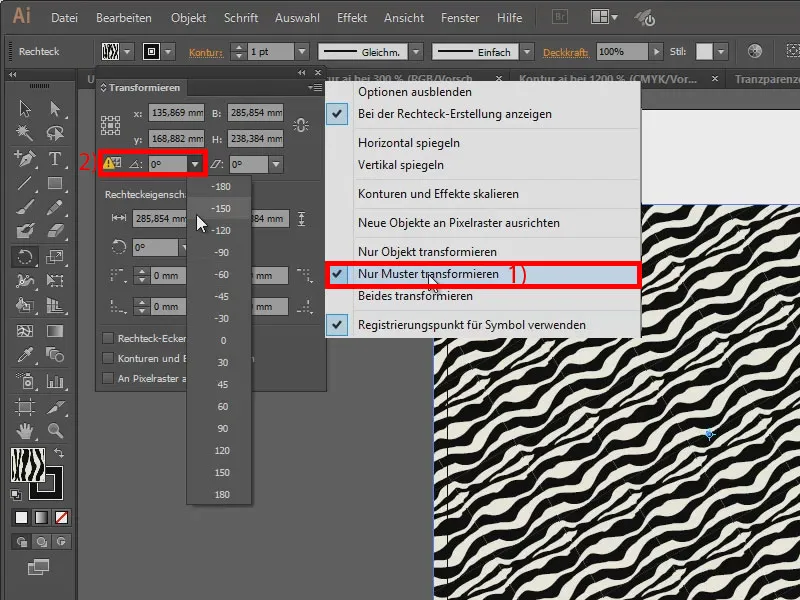Dibujo un rectángulo (1) y le añado un patrón. Puedo hacer clic en este icono de aquí para cargar más patrones de las bibliotecas (2). Cojo algo, por ejemplo Nature_Leaf (3).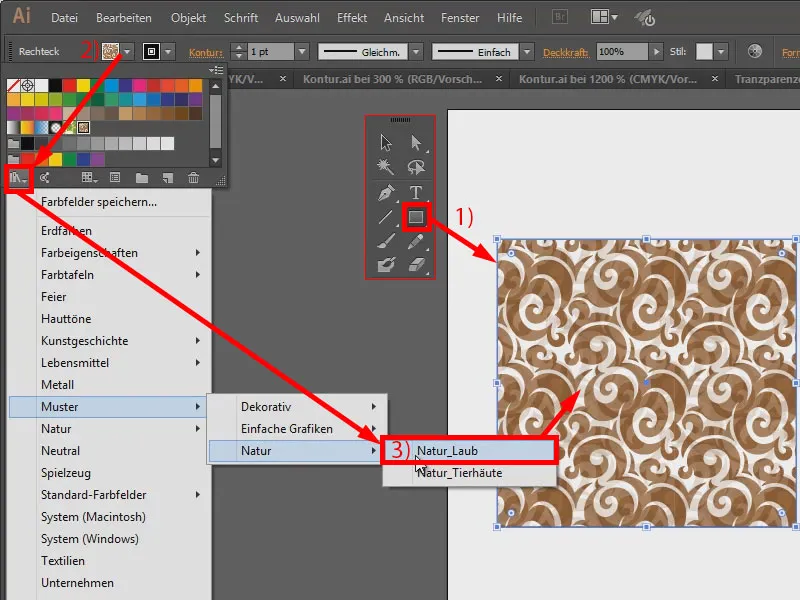
Ahora tengo aquí un panel de control y puedo seleccionar todo tipo de patrones. Uso el triángulo pequeño (1) para saltar a la siguiente biblioteca, por ejemplo a Nature_Animal_skins. Tomo este aspecto de cebra (2).
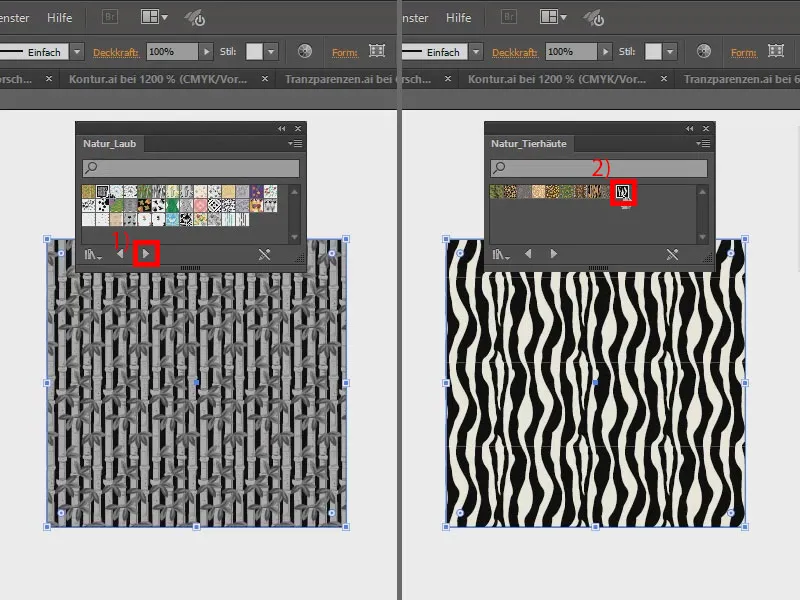
Ahora quiero rotar el patrón dentro de mi marco, pero no quiero que el marco se vea afectado. Cuando roto con la herramienta rotar, pasa esto: Genial, no quería eso.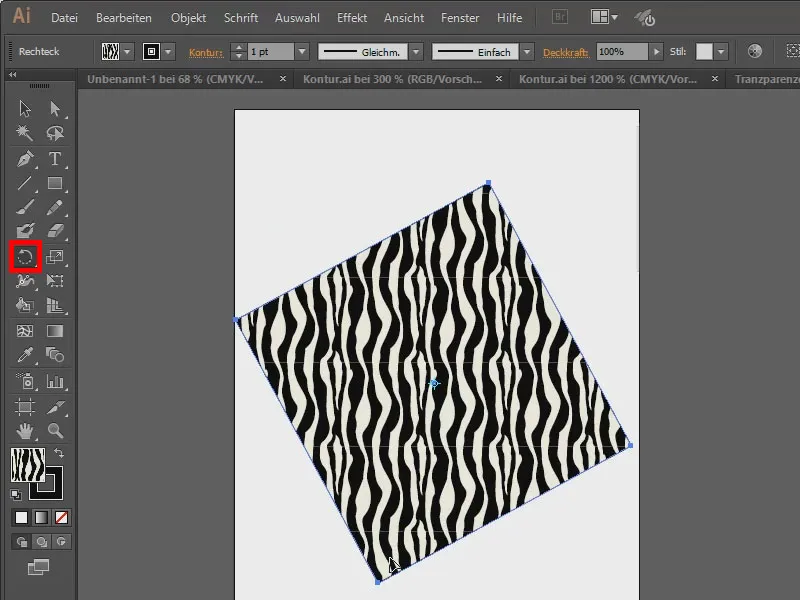
Ahora hay dos formas de realizarlo: Hago doble clic en la herramienta girar (1). En la ventana, ahora puedo decir que sólo quiero transformar el patrón, no el objeto (2). Y entonces establezco el ángulo directamente aquí (3).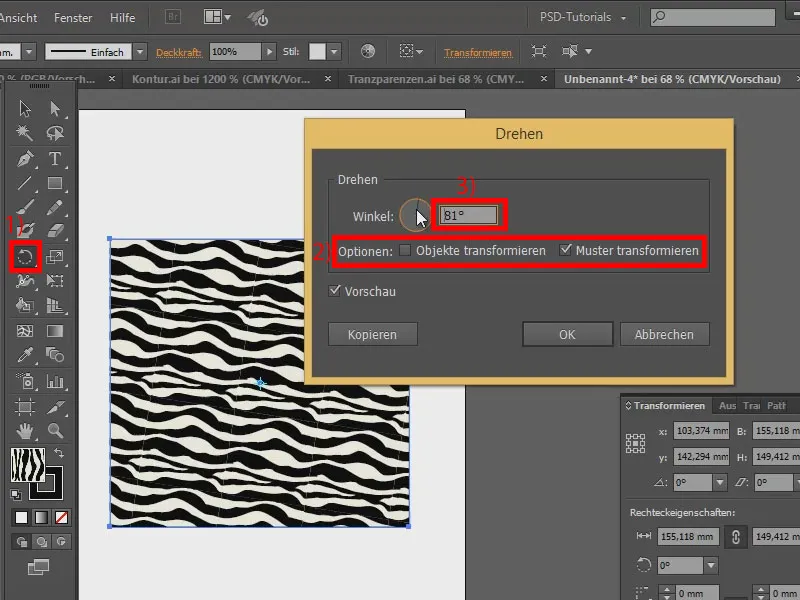
Segunda opción: Se encuentra en el panel Transformar. Hago clic en este pequeño y discreto símbolo (1), y ahí está: Transformar sólo el patrón (2). Y si ahora transformo, ...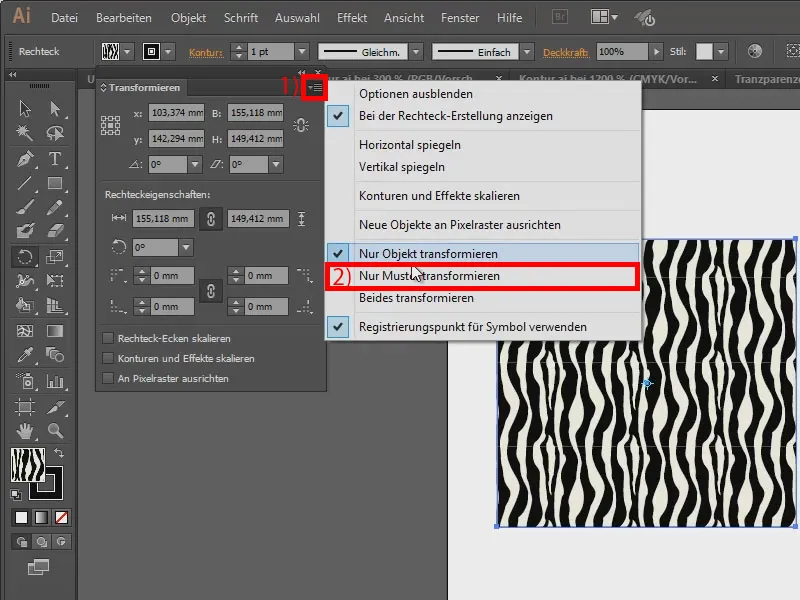
... sólo se transforma el patrón.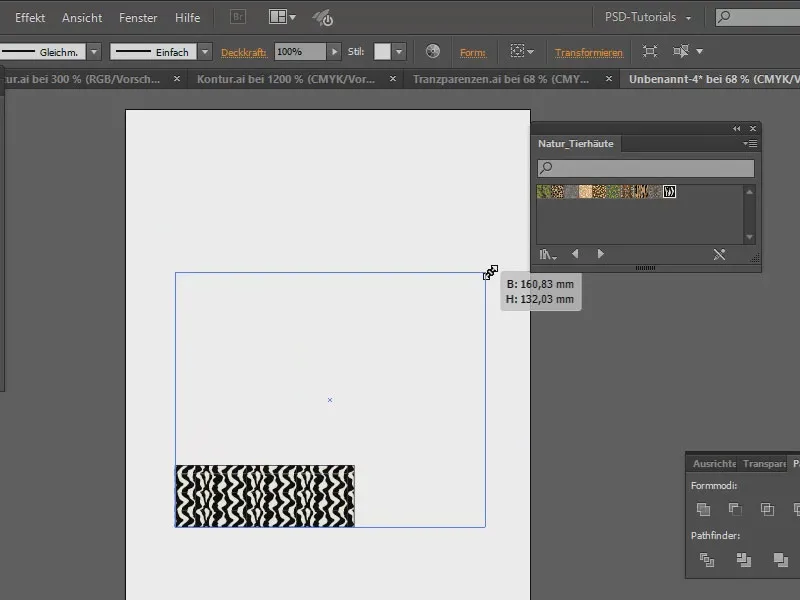
Así que eso es una cosa agradable. Si quiero transformar el objeto, lo configuro. Y si lo arrastro más grande, simplemente se rellena con el patrón, pero no se transforma.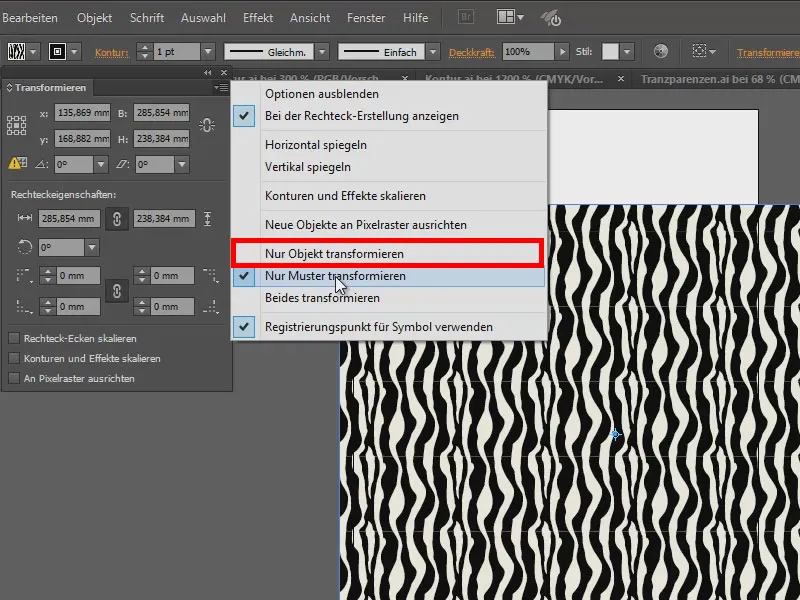
Volviendo a la rotación. Si el panel Transformarestá configurado de modo que sólo quiero transformar patrones (1), puedo establecer el ángulo aquí (2). Puedo utilizar los valores por defecto, escribir el número yo mismo y también puedo navegar a través de los números en pasos de 10 manteniendo pulsada la tecla Mayús.